搭建phpstudy测试环境的核心步骤包括下载安装、启动服务、配置网站和数据库,具体如下:1. 下载适合操作系统的版本并安装到非系统盘;2. 启动phpstudy控制面板,选择apache或nginx并启动;3. 配置网站根目录为项目路径;4. 通过“网站管理”创建网站并设置域名和目录;5. 使用phpmyadmin导入数据库;6. 浏览器访问测试。常见问题解决方法包括:检查端口冲突、调整防火墙权限、修复配置文件、安装vc++依赖库。配置多网站需重复创建网站步骤,并修改hosts文件解析自定义域名。切换php版本可在控制面板中选择版本并重启web服务器。掌握这些步骤与技巧可高效使用phpstudy进行开发测试。
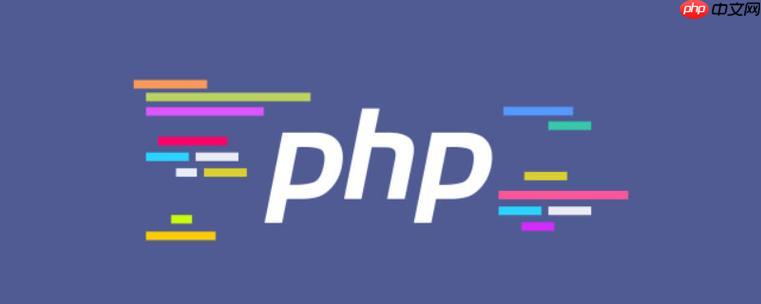
搭建phpStudy测试环境,核心在于快速配置好Apache/Nginx + PHP + MySQL/MariaDB,以便模拟线上环境进行代码测试和调试。phpStudy简化了这个过程,但掌握一些细节能让你更高效地使用它。
phpStudy集成了常用的Web开发环境组件,安装后即可一键启动。下面详细介绍搭建测试环境的步骤:
下载与安装: 从phpStudy官网下载最新版本,注意选择适合你操作系统的版本。安装过程很简单,一路“下一步”即可,但建议安装到非系统盘,避免影响系统性能。
立即学习“PHP免费学习笔记(深入)”;
启动phpStudy: 安装完成后,启动phpStudy。你会看到一个控制面板,上面有Apache/Nginx、MySQL/MariaDB的启动按钮。
选择Web服务器: phpStudy默认提供Apache和Nginx两种Web服务器。Apache配置相对简单,适合新手;Nginx性能更高,但配置稍复杂。根据你的项目需求和熟悉程度选择。点击对应的“启动”按钮。
启动数据库: 启动MySQL或MariaDB数据库。初次启动可能需要一些时间初始化数据库。
配置网站根目录: 默认情况下,phpStudy会将网站根目录设置为安装目录下的
WWW
创建网站: 在phpStudy控制面板中,找到“网站管理”或类似的选项,点击“创建网站”。填写网站域名(可以使用localhost或127.0.0.1进行本地测试)、网站根目录(指向你项目的存放路径)等信息。
导入数据库: 如果你的项目需要数据库,可以使用phpStudy自带的phpMyAdmin管理工具导入数据库。在phpStudy控制面板中找到“phpMyAdmin”入口,打开后输入用户名和密码(默认通常是root,密码为空或root),然后导入你的数据库文件。
测试访问: 在浏览器中输入你设置的域名(如localhost)或127.0.0.1,如果一切配置正确,你应该能看到你的网站页面。
phpStudy启动失败是新手常遇到的问题。以下是一些常见的排查方法:
netstat -ano
很多时候,我们需要在本地搭建多个网站进行测试。phpStudy支持配置多个网站,方法如下:
重复“创建网站”步骤: 按照上面介绍的创建网站步骤,为每个网站创建一个独立的网站配置。确保每个网站使用不同的域名和网站根目录。
修改hosts文件: 如果使用自定义域名(如
test1.local
test2.local
C:\Windows\System32\drivers\etc
127.0.0.1 test1.local 127.0.0.1 test2.local
保存hosts文件后,就可以在浏览器中使用
test1.local
test2.local
注意端口冲突: 如果多个网站都需要使用80端口,需要配置虚拟主机。phpStudy已经集成了虚拟主机功能,可以在“网站管理”中找到相关设置。
在开发过程中,可能需要使用不同版本的PHP。phpStudy支持切换PHP版本,操作如下:
需要注意的是,切换PHP版本可能会影响网站的兼容性。在切换之前,最好备份你的网站代码和数据库。
搭建phpStudy测试环境并不复杂,关键在于理解每个步骤的作用和常见问题的排查方法。希望以上内容能帮助你快速搭建好测试环境,提高开发效率。记住,实践是最好的老师,多尝试、多查阅资料,你就能熟练掌握phpStudy的使用。
以上就是phpstudy怎么搭建测试环境 测试环境搭建方法详解的详细内容,更多请关注php中文网其它相关文章!

PHP怎么学习?PHP怎么入门?PHP在哪学?PHP怎么学才快?不用担心,这里为大家提供了PHP速学教程(入门到精通),有需要的小伙伴保存下载就能学习啦!




Copyright 2014-2025 https://www.php.cn/ All Rights Reserved | php.cn | 湘ICP备2023035733号